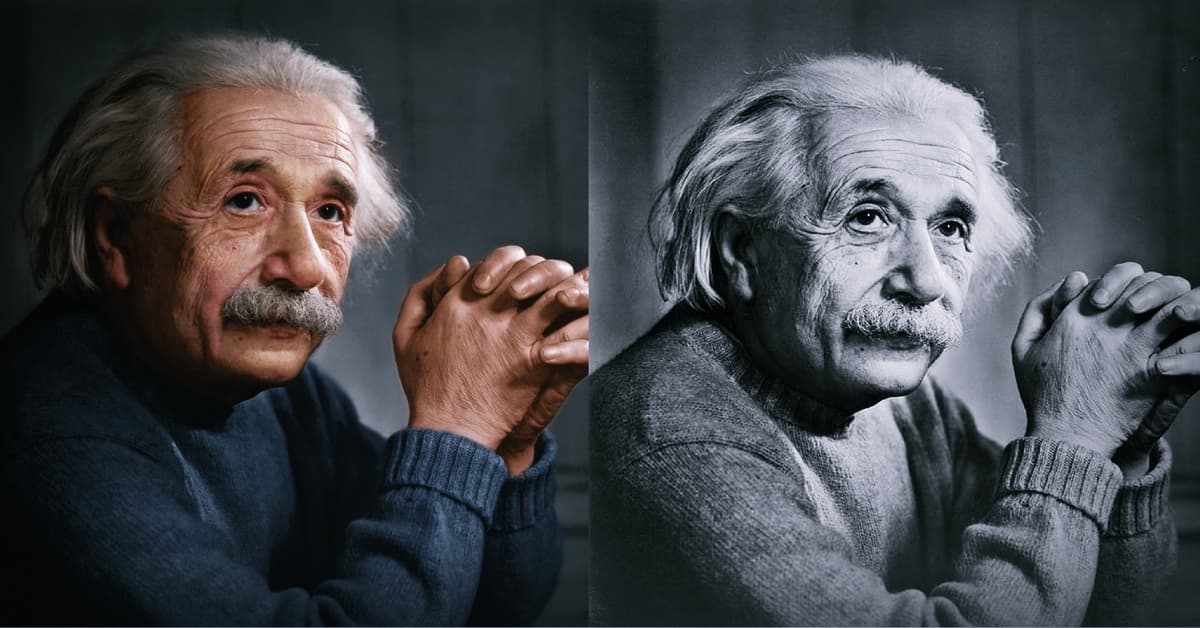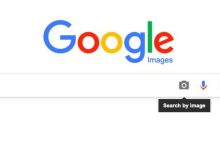أدوات ومواقع مجانية لتحويل الصور القديمة بالأبيض والأسود إلى صور ملوّنة.. الصور، سواء كانت ملوّنة أو سوداء وبيضاء، لها الكثير من الذكريات المرتبطة بها. في معظم الأوقات، تبدو الصور الملوّنة أفضل وتُثير المزيد من العواطف مقارنةً مع الصور بالأبيض والأسود، لأن الملوّنة تبدو طبيعية أكثر وأقرب للواقع. بالتالي، يرغب العديد من الأشخاص في تحويل الصور القديمة بالأبيض والأسود إلى صور ملوّنة.
اقرا ايضا:Android TV أصبح أشبه بجهاز Google TV
ربما تكون قد جرّبت بعض الأدوات أو البرامج عبر الإنترنت، لكن النتائج لم تكن مرضية، أو أن عملية التلوين استغرقت وقتًا طويلًا. لتجنّب ذلك، نقدّم لك أربع أدوات عبر الإنترنت تعمل تلقائيًا على تلوين الصور القديمة بالأبيض والأسود. هذه المواقع المجانية يُمكنها تلوين الصور دون الحاجة إلى استعمال قدرات برنامج Photoshop.
مواقع مجانية لتحويل الصور القديمة إلى صور ملوّنة
ALGORITHMIA
إن كُنت تبحث عن أداة عبر الإنترنت تعمل تلقائيًا على تلوين صورك بالأبيض والأسود، فيجب عليك التحقق من موقع “Algorithmia أو الخوارزمية”. تدرّب الموقع على ملايين الصور، ما جعل خوارزميته القائمة على التعلّم العميق قادرة على إضافة الألوان الصحيحة إلى الصور القديمة. يُمكن للموقع أن يكتشف الأجسام الحية وغير الحية ويلوّنها وفقًا لذلك.
الموقع سهل الاستخدام. ببساطة، يُمكنك تحميل الصورة من جهاز الكمبيوتر أو إضافة عنوان URL، ثم الضغط على زر Colorize it. ستنتظر برهة من الزمن حتى يتم تلوين صورتك.
بمجرد اكتمال العملية، سترى أنه تم تلوين نصف صورتك فقط. يقوم الموقع بهذه الخطوة ليُتيح لك المقارنة قبل وبعد. بمجرد سحب شريط التمرير الموجود في المنتصف إلى الجانب الأيسر، سيتم عرض الصورة الملوّنة بالكامل.
انقر فوق “Download Colorized picture” أسفل الصورة لحفظها على جهازك الخاص. في حال رغبت في تنزيل الصورة ذات الأجزاء الملوّنة وغير الملوّنة “صورة المقارنة”، انقر فوق “Download Comparison”.
COLOURISESG
على غرار موقع Algorithmia، يستخدم موقع ColouriseSG خاصية التعلّم العميق لتحويل الصور بالأبيض والأسود إلى ألوان. يكتشف الموقع تلقائيًا الأجسام البشرية والمناظر الطبيعية ويمنحها ألوانًا بدقة. على هذا الموقع، الطريقة الوحيدة لإضافة الصور هي بإدراجها من جهاز الكمبيوتر الخاص بك، إذ لا يدعم الموقع لصق الروابط.
لتلوين الصور، افتح موقع الويب وانقر على زر Try it yourself، ويتم تمرير الصفحة إلى الأسفل. ثم يتم التحقق من اختبار CAPTCHA. بمجرد التحقق، ستحصل على زر لتحديد الصورة، حيث ستُضيف صورتك ثم تنتظر بضع ثوانٍ ليقوم الموقع بعمله.
سيعرض لك الموقع صورة مقارنة لمقارنة العمل قبل وبعد التلوين. بعد ذلك، استخدم شريط التمرير لعرض الصورة كاملة. يُمكنك حفظ النتيجة الملوّنة على جهازك باستخدام زر تحميل النتيجة.
COLORIZE PHOTO
يختلف هذا الموقع عن المواقع المذكورة أعلاه بأنه يجب عليك تلوين صورك يدويًا. قد تتساءل الآن ما المميز في ذلك؟ يمكن لأي موقع ويب القيام بذلك! حسنًا، يجب عليك هنا إضافة صورة مرجعية ثم تحديد اللون من الصورة. ثم تحتاج إلى طلاء هذا اللون على صورتك بالأبيض والأسود. عليك القيام بذلك لجميع الألوان المطلوبة. يمكنك تخصيص حجم الفرشاة والتحكم بدرجة الصلابة والعتامة.
عند فتح الصورة، سيكون لديك صورة شخصية على الجانب الأيمن كمرجع. إذا كنت تريد تلوين صورة شخصية، فيمكنك استخدام هذه الصورة فقط. لتغيير الصورة المرجعية، انقر فوق “Open present” في المربع الأيمن ولتغيير الصورة بالأبيض والأسود، انقر فوق “Open” في المربع الأيسر.
بمجرد الحصول على الصورتين، انقر فوق اللون المطلوب في الصورة على الجانب الأيمن. قم بتغيير معلمات الفرشاة إذا لزم الأمر. ثم رسمها على الصورة على الجانب الأيسر. استخدم زر “Save” في الأعلى لتنزيل الصورة.
LUNAPIC
أحد أفضل أدوات تلوين الصور القديمة على الإنترنت. مع ذلك، تختلف النتيجة عن بقية الأدوات المُتاحة عبر الإنترنت، وذلك لأنه لا يوفر أداة تلوين تلقائية أو يدوية. بدلاً من ذلك، يجب عليك استخدام تدرج لوني أو مرشحيْن للدرجات اللونية. سيؤدي ذلك إلى إضافة لونين فوق الصورة بأكملها. بالطبع لن تكون الألوان مثالية أو حتى حقيقية للصورة، ولكن إن اخترت الألوان المناسبة، فإن النتيجة جيدة.
للتلوين بدون فوتوشوب في Lunapic، افتح موقع الويب وانقر على زر “Upload” لإضافة صورتك. بمجرد إضافة الصورة، انقر فوق Filters> Color Gradient أو Two tone color. ثم قُم باختيار الألوان العلوية والسفلية لصورتك من لوحة الألوان، واضغط على زر “Apply”.
اقرا المزيد:أفضل طرق تعلم تصميم الجرافيك لمجالات توظيف بلا حدود!
مرتبط